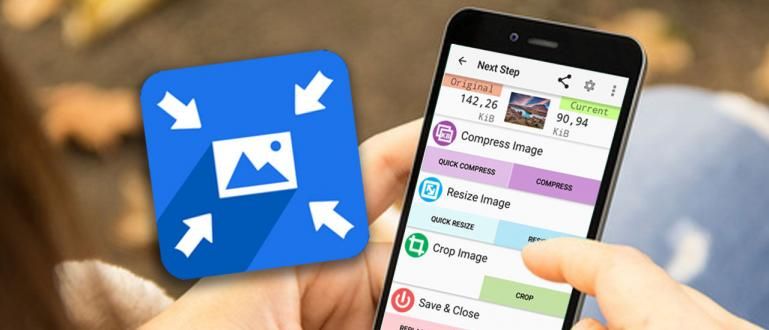जब पीसी समय के साथ धीमा हो जाता है तो यह कष्टप्रद होता है। खैर, यहां जाका आपको बताएगा कि धीमे कंप्यूटर और उसके कारणों को कैसे हल किया जाए।
वर्तमान में, पीसी मुख्य जरूरतों में से एक बन गया है, खासकर उन लोगों के लिए जो उन क्षेत्रों में काम करते हैं जो हमेशा कंप्यूटर के संपर्क में रहते हैं जैसे कार्यालय कर्मचारी, बैंक कर्मचारी, प्रोग्रामर, और कई अन्य जिन्हें वास्तव में कंप्यूटर उपकरण की आवश्यकता होती है।
हालाँकि, कभी-कभी जब हम कंप्यूटर (या लैपटॉप) के साथ काम कर रहे होते हैं, तो हम अक्सर कंप्यूटर के प्रदर्शन से संबंधित समस्याओं का अनुभव करते हैं जो कभी-कभी बहुत धीमा होता है जिससे यह काम में बाधा डालता है और हमें भावुक कर देता है।
हो सकता है कि हम में से कुछ लोग यह मान लें कि समस्या इसलिए होती है क्योंकि कंप्यूटर पुराना है या कंप्यूटर शायद ही कभी साफ होता है।
खैर, अधिक जानने के लिए, आइए निम्नलिखित लेख को देखें कि धीमे कंप्यूटर से कैसे निपटें।
कारण और धीमे कंप्यूटर पर कैसे काबू पाएं
हो सकता है कि ऊपर दिए गए दो कारण सही हों, लेकिन वास्तव में कई अन्य कारक हैं जो आपके कंप्यूटर के बहुत धीमे होने का कारण बन सकते हैं।
प्रश्न में कारक क्या हैं और उन्हें कैसे दूर किया जाए? उन कारकों के बारे में चर्चा देखें जो कंप्यूटर को धीमा कर सकते हैं और उन्हें कैसे दूर किया जा सकता है।
1. डीफ़्रेग्मेंटेड हार्ड डिस्क
 फोटो: systweak.com
फोटो: systweak.com कंप्यूटर के बहुत धीमे होने का पहला कारण यह है कि आपकी हार्ड डिस्क डीफ़्रेग्मेंटेड है, जिससे आपके हार्ड डिस्क विभाजन पर डेटा पढ़ने की प्रक्रिया धीमी हो जाती है।
डेटा को पढ़ने और खोजने की प्रक्रिया में, कंप्यूटर सिस्टम एक इंडेक्स सिस्टम का उपयोग करके हार्ड डिस्क पर संग्रहीत डेटा की खोज करेगा ताकि यदि आपने कभी हार्ड डिस्क को डीफ़्रैग्मेन्ट नहीं किया है, तो डेटा को संग्रहीत किया जाता है आपकी हार्ड डिस्क बिखरी हुई होगी ताकि जब एक्सेस की जाए, तो इसमें लंबी प्रक्रिया लगेगी।

इसे ठीक करने के लिए, आपको हार्ड डिस्क को सप्ताह में कम से कम एक या दो बार डीफ़्रैग्मेन्ट करना होगा। बस स्टार्ट मेन्यू में डिस्क डीफ़्रेग्मेंटर टाइप करें और अपनी हार्ड डिस्क के डीफ़्रैग्मेन्टेशन को शेड्यूल करें।
2. ब्राउज़र कारक जो बहुत भारी हैं

एक अन्य कारक जो आपके कंप्यूटर को धीमा कर सकता है वह है ब्राउज़र कारक। जब आप एक ब्राउज़र खोलते हैं, तो निश्चित रूप से आप एक साथ कई साइटों तक पहुँचने के लिए ब्राउज़र पर कई टैब खोलते हैं।
खैर, वास्तव में इससे आपके लिए एक साथ बहुत सारी जानकारी प्राप्त करना आसान हो जाएगा लेकिन यह आपके कंप्यूटर की रैम पर भी अधिक बोझ डालेगा।
जरा सोचिए अगर आप एक साथ 10 टैब खोलेंगे तो जाहिर तौर पर आपके कंप्यूटर की रैम पर भी लोड बहुत ज्यादा होगा।
उल्लेख नहीं है कि क्या आप Google क्रोम जैसे हेवीवेट ब्राउज़र का उपयोग करते हैं जो 500 एमबी तक रैम ले सकता है, भले ही आपके पास केवल 4-5 टैब खुले हों या यदि आप एक साथ दो अलग-अलग ब्राउज़र चलाते हैं।
इस तरह की समस्याओं को हल करने के लिए, ब्राउज़र का उपयोग करते समय बहुत अधिक टैब न खोलने का प्रयास करें और मैं अत्यधिक अनुशंसा करता हूं कि यदि आपकी रैम केवल 1-2 जीबी है तो Google क्रोम ब्राउज़र का उपयोग न करें।
3. बहुत अधिक अस्थायी फ़ाइलें

वास्तव में अस्थायी फ़ाइलें आपके द्वारा देखी गई साइट डेटा तक आपकी पहुँच को तेज़ करने के लिए बहुत उपयोगी हो सकती हैं, लेकिन दोधारी तलवार की तरह, अस्थायी फ़ाइलें भी आपके कंप्यूटर को धीमा कर सकती हैं।
उदाहरण के लिए, यदि आपकी हार्ड डिस्क लगभग भर चुकी है, तो इन अस्थायी फ़ाइलों की उपस्थिति हार्ड डिस्क स्थान ले लेगी जिसे पेज फ़ाइल के रूप में उपयोग करने के लिए छोड़ दिया जाना चाहिए ताकि आपकी रैम विभिन्न प्रोग्राम चला सके।

इस तरह की समस्याओं को हल करने के लिए, आप अपने कंप्यूटर पर अस्थायी फ़ाइलों को साफ़ करने के लिए कई एप्लिकेशन का उपयोग कर सकते हैं, जैसे कि CCleaner एप्लिकेशन।
4. बहुत सारे स्टार्ट-अप एप्लिकेशन
जब आपको लगता है कि आपके कंप्यूटर का स्टार्ट-अप बहुत धीमा है और कभी-कभी इसमें 2-3 मिनट तक का समय लग जाता है, साथ ही आपके कंप्यूटर पर स्टार्ट-अप के तुरंत बाद एप्लिकेशन खोलते समय लोडिंग समय की समस्या इतनी लंबी हो जाती है।
आप सुनिश्चित कर सकते हैं कि समस्या का मुख्य कारण स्टार्टअप प्रक्रिया के दौरान चल रहे अनुप्रयोगों की संख्या है।

स्टार्ट-अप पर इतने सारे एप्लिकेशन चलने के साथ, आपकी रैम स्टार्ट-अप पर चल रहे एप्लिकेशन पर सभी जगह आवंटित करने के लिए अतिरिक्त मेहनत करेगी, इसलिए निश्चित रूप से यह रैम को बहुत बोझिल बना देगी।
इसे दूर करने के लिए, आपको स्टार्ट मेनू में msconfig टाइप करके फिर स्टार्ट-अप टैब का चयन करके और कुछ स्टार्ट-अप प्रोग्राम को बंद करके अपने कंप्यूटर पर डिफ़ॉल्ट रूप से चलने वाले कई स्टार्ट-अप प्रोग्राम को बंद करना होगा जो बहुत अधिक लेते हैं। रैम की जैसे ट्यून-अप यूटिलिटीज यदि कोई हो।
5. मैलवेयर संक्रमण
 फोटो: cbronline.com
फोटो: cbronline.com यदि उपरोक्त 4 कारकों की जाँच करने के बाद और जैसा कि मैंने ऊपर वर्णित किया है, आपने सुधारात्मक कार्रवाई की है, लेकिन आपका कंप्यूटर अभी भी धीमा है,
तो यह निष्कर्ष निकाला जा सकता है कि आपका कंप्यूटर मैलवेयर से संक्रमित हो गया है जो आपके कंप्यूटर सिस्टम की पृष्ठभूमि में चलता है ताकि यह आपके कंप्यूटर के प्रदर्शन में हस्तक्षेप करे।

इस मैलवेयर समस्या को स्वयं हल करने के लिए, आप अच्छी प्रतिष्ठा वाले कई एंटी-वायरस का उपयोग कर सकते हैं जैसे कि Kaspersky, Avast, Nod32 और भी बहुत कुछ।
वे 5 कारक थे जिनके कारण आपका कंप्यूटर धीमा हो गया और धीमे कंप्यूटर से कैसे निपटें, उम्मीद है कि यह उपयोगी और सौभाग्य है।
सुनिश्चित करें कि आप नियमित रूप से एंटी-वायरस का उपयोग करके डीफ़्रैग्मेन्टिंग और स्कैन करके अपने कंप्यूटर के स्वास्थ्य को हमेशा बनाए रखते हैं और धीमी कंप्यूटर समस्याओं से बचने के लिए अपने कंप्यूटर पर अस्थायी फ़ाइलों को नियमित रूप से साफ़ करना सुनिश्चित करें।
, आपको देखें और सुनिश्चित करें कि आप टिप्पणियां छोड़ते हैं और अपने दोस्तों के साथ साझा करते हैं।